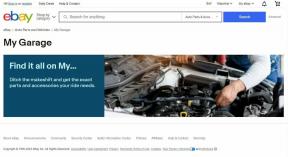Correction d'une erreur d'échec de l'appareil photo sur Samsung Galaxy
Divers / / November 28, 2021
Les smartphones Samsung Galaxy ont un excellent appareil photo et sont capables de prendre des photos. Cependant, l'application Appareil photo ou le logiciel fonctionne parfois mal et le "Échec de la caméra" Un message d'erreur s'affiche à l'écran. C'est une erreur courante et frustrante qui, heureusement, peut être facilement résolue. Dans cet article, nous allons définir quelques correctifs de base et communs qui s'appliquent à tous les smartphones Samsung Galaxy. À l'aide de ceux-ci, vous pouvez facilement corriger l'erreur d'échec de l'appareil photo qui vous empêche de capturer tous vos précieux souvenirs. Alors, sans plus tarder, allons réparer.
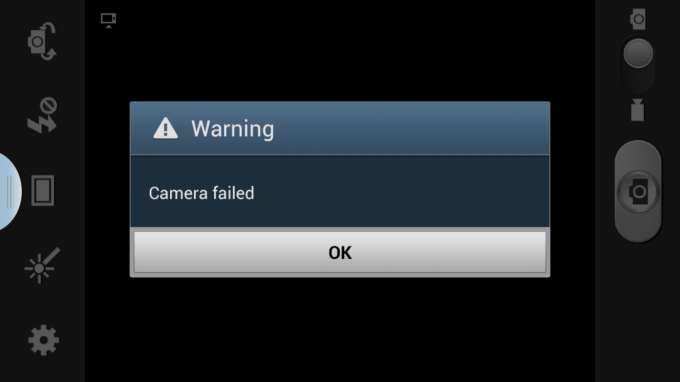
Contenu
- Correction d'une erreur d'échec de l'appareil photo sur Samsung Galaxy
- Solution 1: redémarrer l'application Appareil photo
- Solution 2: redémarrez votre appareil
- Solution 3: Effacer le cache et les données de l'application Appareil photo
- Solution 4: désactiver la fonction Smart Stay
- Solution 5: redémarrer en mode sans échec
- Solution 6: réinitialiser les préférences de l'application
- Solution 7: effacer la partition du cache
- Solution 8: effectuez une réinitialisation d'usine
Correction d'une erreur d'échec de l'appareil photo sur Samsung Galaxy
Solution 1: redémarrer l'application Appareil photo
La première chose que vous devriez essayer est de redémarrer l'application appareil photo. Quittez l'application en appuyant sur le bouton Retour ou en appuyant directement sur le bouton Accueil. Après ça, supprimer l'application de la section Applications récentes. Attendez maintenant une minute ou deux, puis ouvrez à nouveau l'application Appareil photo. Si cela fonctionne, alors très bien, sinon passez à la solution suivante.
Solution 2: redémarrez votre appareil
Quel que soit le problème auquel vous êtes confronté, un simple redémarrage peut résoudre le problème. Pour cette raison, nous allons commencer notre liste de solutions par le bon vieux "Avez-vous essayé de l'éteindre et de le rallumer". Cela peut sembler vague et inutile, mais nous vous conseillons fortement de l'essayer une fois si vous ne l'avez pas déjà fait. Appuyez et maintenez le bouton d'alimentation jusqu'à ce que le menu d'alimentation apparaisse à l'écran, puis appuyez sur le bouton Redémarrer/Redémarrer. Lorsque l'appareil démarre, essayez à nouveau d'utiliser votre application appareil photo et voyez si cela fonctionne. S'il affiche toujours le même message d'erreur, vous devez essayer autre chose.

Solution 3: Effacer le cache et les données de l'application Appareil photo
L'application Appareil photo est ce qui vous permet d'utiliser l'appareil photo sur votre smartphone. Il fournit l'interface logicielle pour faire fonctionner le matériel. Comme toute autre application, elle est également sensible à différents types de bugs et de problèmes. Effacer le cache et les fichiers de données pour l'application Appareil photo et aider à éliminer ces bogues et corriger l'erreur d'échec de l'appareil photo. L'objectif fondamental des fichiers de cache est d'améliorer la réactivité de l'application. Il enregistre certains types de fichiers de données qui permettent à l'application Appareil photo de charger l'interface en un rien de temps. Cependant, les anciens fichiers de cache sont souvent corrompus et provoquent différents types d'erreurs. Ainsi, ce serait une bonne idée d'effacer le cache et les fichiers de données pour l'application Appareil photo, car cela pourrait corriger l'erreur d'échec de l'appareil photo. Suivez les étapes ci-dessous pour voir comment.
1. Tout d'abord, ouvrez Paramètres sur votre appareil, puis appuyez sur applications option.
2. Sois sûr que Toutes les applications sont sélectionnées dans le menu déroulant en haut à gauche de l'écran.
3. Après cela, recherchez le Application appareil photo parmi la liste de toutes les applications installées et appuyez dessus.
4. Ici, appuyez sur le Forcer le bouton d'arrêt. Chaque fois qu'une application commence à mal fonctionner, c'est toujours une bonne idée de forcer l'arrêt de l'application.

6. Appuyez maintenant sur l'option Stockage, puis cliquez sur les boutons Effacer le cache et Effacer les données, respectivement.
7. Une fois les fichiers de cache supprimés, quittez les paramètres et ouvrez à nouveau l'application Appareil photo. Vérifiez si le problème persiste ou non.
Solution 4: désactiver la fonction Smart Stay
Séjour intelligent est une fonctionnalité utile sur tous les smartphones Samsung qui utilise constamment la caméra frontale de votre appareil. Smart Stay peut en fait interférer avec le fonctionnement normal de l'application Appareil photo. Par conséquent, vous rencontrez l'erreur d'échec de l'appareil photo. Vous pouvez essayer de le désactiver et voir si cela résout le problème. Suivez les étapes ci-dessous pour voir comment.
1. La première chose que vous devez faire est d'ouvrir Paramètres sur votre téléphone.
2. Maintenant, appuyez sur le Affichage option.
3. Ici, cherchez le Séjour intelligent option et appuyez dessus.
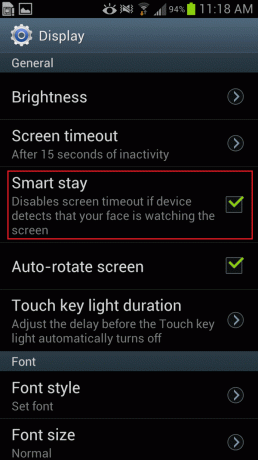
4. Après cela, désactivez le interrupteur à bascule à côté.
5. Ouvrez maintenant votre Application appareil photo et voyez si vous rencontrez toujours la même erreur ou non.
Lire aussi :Comment réinitialiser n'importe quel appareil Android
Solution 5: redémarrer en mode sans échec
Une autre explication possible derrière l'erreur d'échec de l'appareil photo est la présence d'une application tierce malveillante. Il existe de nombreuses applications tierces qui utilisent l'appareil photo. N'importe laquelle de ces applications peut être responsable de perturber le fonctionnement normal de l'application Appareil photo. La seule façon d'être sûr est de redémarrer votre appareil en mode sans échec. En mode sans échec, les applications tierces sont désactivées et seules les applications système sont fonctionnelles. Ainsi, si l'application appareil photo fonctionne correctement en mode sans échec, il est confirmé que le coupable est bien une application tierce. Suivez les étapes ci-dessous pour redémarrer en mode sans échec.
1. Pour redémarrer en mode sans échec, appuyez et maintenez le bouton d'alimentation jusqu'à ce que vous voyiez le menu d'alimentation sur votre écran.
2. Continuez maintenant à appuyer sur le bouton d'alimentation jusqu'à ce que vous voyiez une fenêtre contextuelle vous demandant de redémarrer en mode sans échec.

3. Cliquez sur OK, et l'appareil redémarrera et redémarrera en mode sans échec.
4. Maintenant, en fonction de votre OEM, cette méthode peut être légèrement différente pour votre téléphone, si les étapes mentionnées ci-dessus ne fonctionnent pas, nous vous suggérerons de Google le nom de votre appareil et recherchez les étapes pour redémarrer en mode sans échec.
5. Une fois votre appareil redémarré en mode sans échec, vous verrez que toutes les applications tierces sont grisées, indiquant qu'elles sont désactivées.
6. Essayez d'utiliser votre Application appareil photo maintenant et voyez si vous obtenez toujours le même message d'erreur d'échec de l'appareil photo ou non. Sinon, cela signifie qu'une application tierce que vous avez récemment installée est à l'origine de ce problème.
7. Puisqu'il n'est pas possible de déterminer exactement quelle application est responsable, il serait souhaitable que vous désinstallez toute application que vous avez installée au moment où ce message d'erreur a commencé à s'afficher.
8. Vous devez suivre une méthode d'élimination simple. Supprimez quelques applications, redémarrez l'appareil et voyez si l'application Appareil photo fonctionne correctement ou non. Continuez ce processus jusqu'à ce que vous puissiez Corrigez l'erreur d'échec de l'appareil photo sur le téléphone Samsung Galaxy.
Solution 6: réinitialiser les préférences de l'application
La prochaine chose que vous pouvez faire est de réinitialiser les préférences de l'application. Cela effacera tous les paramètres par défaut de l'application. Parfois, des paramètres contradictoires peuvent également être la cause de l'erreur d'échec de l'appareil photo. La réinitialisation des préférences de l'application restaurera les paramètres par défaut, ce qui peut aider à résoudre ce problème. Suivez les étapes ci-dessous pour voir comment.
1. Tout d'abord, ouvrez Paramètres sur votre appareil.
2. Appuyez maintenant sur le applications option.
3. Après cela, appuyez sur le option de menu (trois points verticaux) en haut à droite de l'écran.
4. Sélectionner Réinitialiser les préférences de l'application pour le menu déroulant.

5. Une fois cela fait, redémarrez votre appareil et essayez à nouveau d'utiliser l'application Appareil photo et voyez si le problème persiste ou non.
Solution 7: effacer la partition du cache
Si toutes les méthodes ci-dessus ne fonctionnent pas, il est temps de sortir les gros canons. La suppression des fichiers de cache de toutes les applications installées sur votre appareil est un moyen garanti de se débarrasser de tout fichier de cache corrompu qui pourrait être responsable de l'erreur d'échec de l'appareil photo. Dans les versions antérieures d'Android, cela était possible à partir du menu Paramètres lui-même, mais plus maintenant. Vous pouvez supprimer les fichiers de cache pour des applications individuelles, mais il n'est pas prévu de supprimer les fichiers de cache pour toutes les applications. La seule façon de le faire est d'effacer la partition de cache du mode de récupération. Suivez les étapes ci-dessous pour voir comment.
- La première chose que vous devez faire est d'éteindre votre téléphone portable.
- Pour entrer dans le bootloader, vous devez appuyer sur une combinaison de touches. Pour certains appareils, il s'agit du bouton d'alimentation avec la touche de réduction du volume tandis que pour d'autres, il s'agit du bouton d'alimentation avec les deux touches de volume.
- Prenez note que l'écran tactile ne fonctionne pas en mode bootloader, donc quand il commence à utiliser les touches de volume pour faire défiler la liste des options.
- Traverser à la Option de récupération et appuyez sur le bouton d'alimentation pour le sélectionner.
- Traversez maintenant jusqu'au Effacer la partition de cache option et appuyez sur le bouton d'alimentation pour le sélectionner.
- Une fois les fichiers de cache supprimés, redémarrez votre appareil et voyez si vous pouvez corriger l'erreur d'échec de l'appareil photo sur le téléphone Samsung Galaxy.
Solution 8: effectuez une réinitialisation d'usine
La solution finale, lorsque tout le reste échoue, consiste à réinitialiser votre appareil aux paramètres d'usine. Cela supprimera toutes vos applications et données de votre appareil et effacera l'ardoise. Ce sera exactement comme il était lorsque vous l'avez sorti de la boîte pour la première fois. Effectuer une réinitialisation d'usine peut résoudre toute erreur ou bogue lié à une application, à des fichiers corrompus ou même à un logiciel malveillant. Opter pour une réinitialisation d'usine supprimerait toutes vos applications, leurs données, ainsi que d'autres données telles que des photos, des vidéos et de la musique de votre téléphone. Pour cette raison, vous devez créer une sauvegarde avant de procéder à une réinitialisation d'usine. La plupart des téléphones vous invitent à sauvegarder vos données lorsque vous essayez de réinitialiser votre téléphone aux paramètres d'usine. Vous pouvez utiliser l'outil intégré pour la sauvegarde ou le faire manuellement; le choix t'appartient.
1. Allez au Paramètres de votre téléphone.
2. Appuyez sur le Onglet Comptes et sélectionnez le Sauvegarde et réinitialisation option.
3. Maintenant, si vous n'avez pas encore sauvegardé vos données, cliquez sur le bouton Sauvegardez vos données option pour enregistrer vos données sur Google Drive.
4. Après cela, cliquez sur le Retour aux paramètres d'usine option.
5. Maintenant, cliquez sur le Réinitialiser l'appareil bouton.
6. Enfin, appuyez sur le Bouton Supprimer tout, et cela lancera une réinitialisation d'usine.
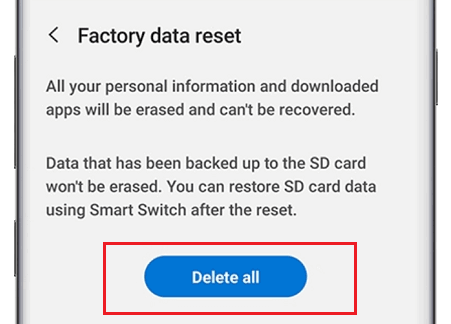
7. Cela prendra un certain temps. Une fois le téléphone redémarré, essayez à nouveau d'ouvrir votre application Appareil photo et voyez si cela fonctionne correctement ou non.
Conseillé:
- Comment réinitialiser votre téléphone Android
- Résoudre le problème d'écran noir sur Samsung Smart TV
- Résoudre les problèmes courants du Samsung Galaxy A70
Nous espérons que vous trouverez ces informations utiles et que vous avez pu corriger l'erreur d'échec de l'appareil photo sur votre téléphone Samsung Galaxy. Les caméras de nos smartphones ont presque remplacé les caméras réelles. Ils sont capables de prendre des photos époustouflantes et peuvent donner aux reflex numériques un bon rapport qualité-prix. Cependant, il est frustrant de ne pas pouvoir utiliser votre appareil photo en raison d'un bug ou d'un problème.
Les solutions fournies dans cet article devraient s'avérer suffisantes pour résoudre toute erreur du côté du logiciel. Cependant, si l'appareil photo de votre appareil est réellement endommagé en raison d'un choc physique, vous devez alors apporter votre appareil à un centre de service agréé. Si tous les correctifs fournis dans cet article s'avèrent inutiles, alors n'hésitez pas à demander l'aide d'un professionnel.